Dnes mě jeden z mých klientů informoval, že nemůže tisknout na síťové tiskárně kvůli následující chybě: "Systém Windows se nemůže připojit k tiskárně. Operace se nezdařila s chybou 0x00000006". Nejprve jsem zkoušel restartovat Windows a restartovat službu zařazování bez úspěchu. Poté jsem zkusil odstranit a znovu nainstalovat ovladače tiskárny. V této zkušební verzi počítač vidí sdílenou tiskárnu a připojuje se k ní normálně (nainstaluje ovladače bez problémy), ale když se uživatel pokusí tisknout z libovolné aplikace, dostane stejnou chybu ze systému Windows: Tisk Óoperace se nezdařila s chybou 0x00000006.
Nakonec jsem našel následující řešení k vyřešení problému s tiskárnou "0x00000006":
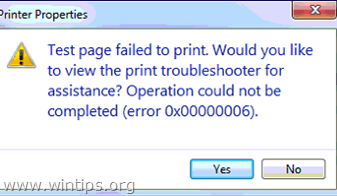
Jak opravit chybu Print Operation Failed Error 0x00000006 při tisku.
Krok 1. Odinstalujte aktuální ovladač tiskárny.
Tento krok je volitelný. Odinstalujte ovladače síťové tiskárny, ke které se nemůžete připojit, pokud jste je dříve nainstalovali.
1. Chcete-li to provést, přejděte na:
- Windows 7 a Vista: Start > Ovládací panely.
- Windows XP: Start > Nastavení > Kontrolní panel

- Windows 8 a 8.1:
- Lis "Okna”
 + “R” pro načtení Běh dialogové okno.
+ “R” pro načtení Běh dialogové okno. - Zadejte "kontrolní panel" a stiskněte Vstupte.

2. Dvojitým kliknutím otevřete Zařízení a tiskárny.
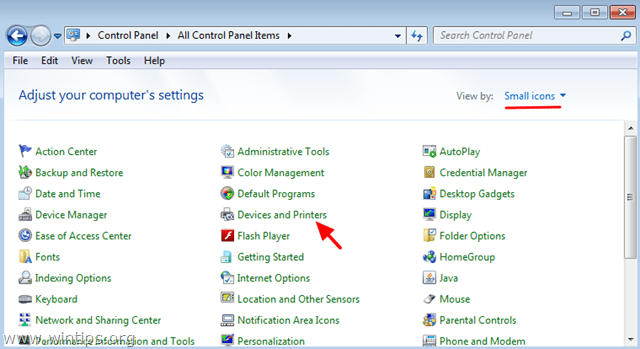
3. Klikněte pravým tlačítkem na (problematickou) síťovou tiskárnu a vyberte Odebrat zařízení.
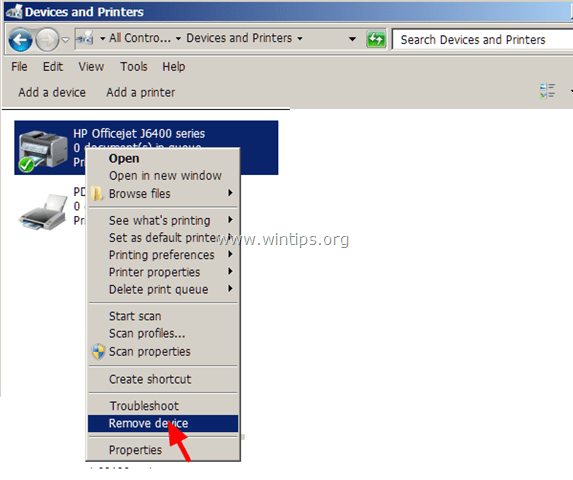
Krok 2. Přidejte síťovou tiskárnu jako místní.
1. V okně Zařízení a tiskárny vyberte Přidejte tiskárnu.
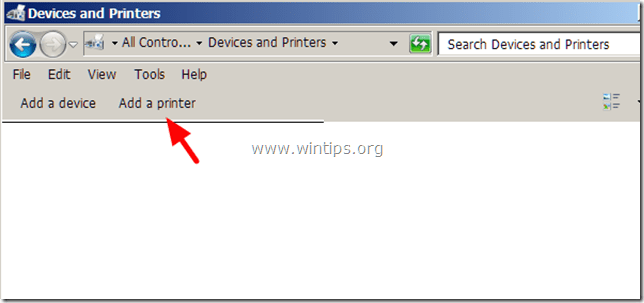
2. V Přidat tiskárnu okno, vyberte si Přidejte místní tiskárnu.
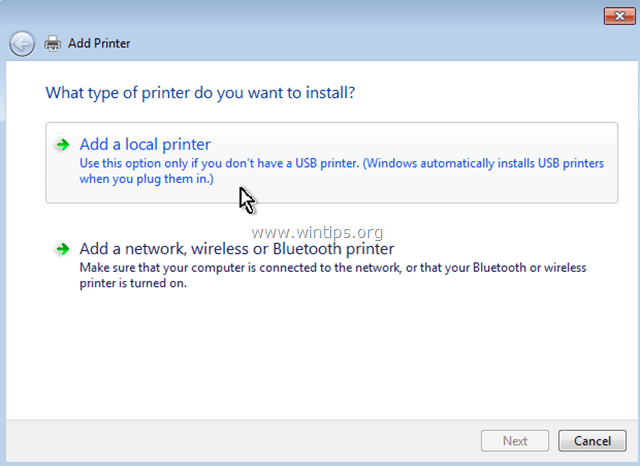
3. V dalším okně vyberte Vytvořte nový port a ujistěte se, že typ portu je Místní přístav. Pak si vyberte další.
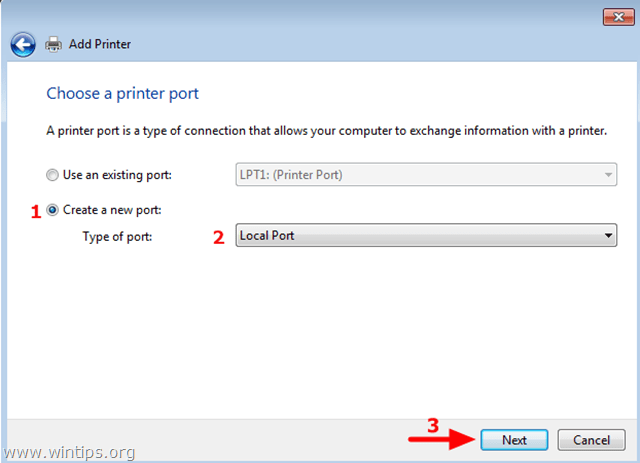
4. Ve vyskakovacím okně zadejte jako název portu síťovou cestu a název síťové tiskárny v následujícím formátu a poté stiskněte OK:
\\Název počítače\Název tiskárny
Kde: Název počítače, je název pracovní stanice, ke které je tiskárna připojena, a Název tiskárny je sdílený název tiskárny.
např. Pokud je název počítače "Stanice 1" a sdílený název tiskárny je "HPJ6400" pak musíte napsat "\\Station1\HPJ6400".
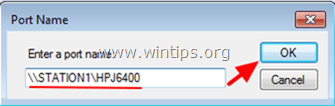
5. Pokračujte v instalaci ovladačů tiskárny. *
* Oznámení: Pokud se stále zobrazuje chyba "Systém Windows se nemůže připojit k tiskárně. Operace se nezdařila s chybou 0x00000006" když se pokusíte přidat síťovou tiskárnu, před přidáním tiskárny postupujte podle pokynů v kroku 3.
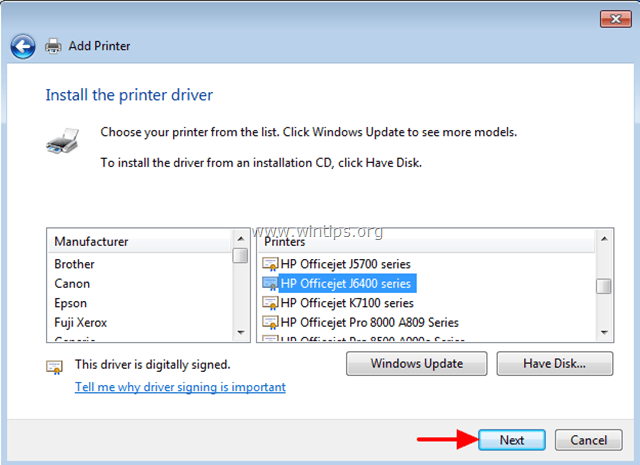
6. Po dokončení zkuste tisknout na tiskárně.
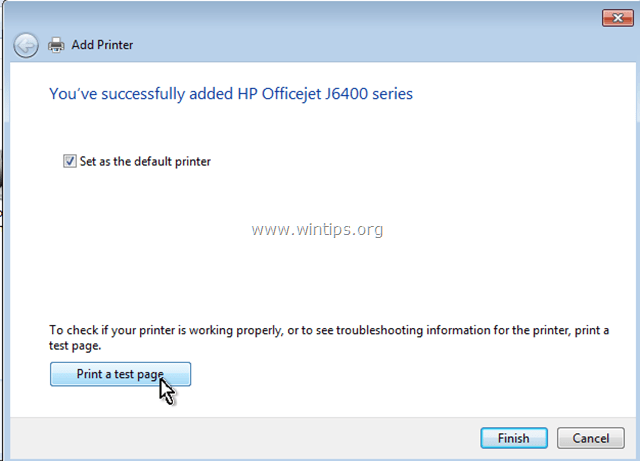
Nyní byste měli tisknout bez problémů, ale pokud stále čelíte stejnému problému s tiskárnou (chyba 0x00000006), postupujte podle pokynů v kroku 3 níže.
Krok 3 Odstraňte neplatné klíče registru.
Tento krok je volitelný. Postupujte podle pokynů na něm, pouze pokud při pokusu o tisk stále čelíte chybám.
Otevřete Editor registru. Udělat to:
1. Současně stiskněte tlačítko „Vyhrát”  + “R” pro načtení Běh dialogové okno.
+ “R” pro načtení Běh dialogové okno.
2. Typ regedit a stiskněte Vstupte otevřete Editor registru.

DŮLEŽITÉ:Než budete pokračovat, nejprve si vytvořte zálohu registru. Udělat to:
- Z hlavní nabídky přejděte na Soubor & vybrat Vývozní.
- Zadejte cílové umístění (např plocha počítače), zadejte název souboru exportovaného souboru registru (např.Registr nedotčený“), vyberte na Rozsah exportu: Vše a stiskněte Uložit.

3. Po zálohování registru přejděte (z levého panelu) na tento klíč:
- HKEY_LOCAL_MACHINE\SOFTWARE\Microsoft\Windows NT\CurrentVersion\Print\Providers
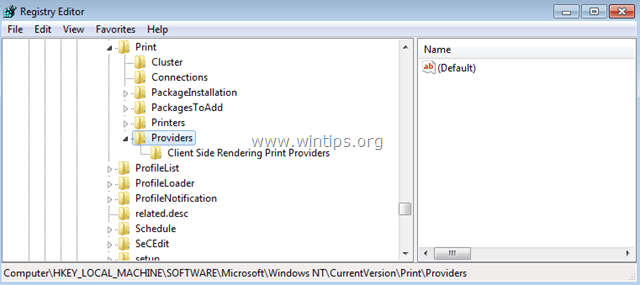
4. Pod klíčem poskytovatelů klikněte pravým tlačítkem a odstraňte „Poskytovatelé vykreslování na straně klienta"klíč.
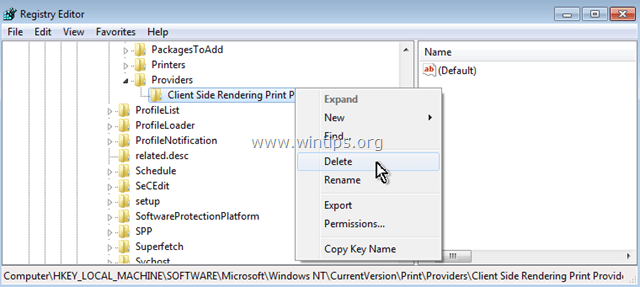
5. Restartujte počítač a zkuste znovu tisknout na tiskárně.
Jsi hotový!
D. Therrien
5. června 2017 v 17:24
